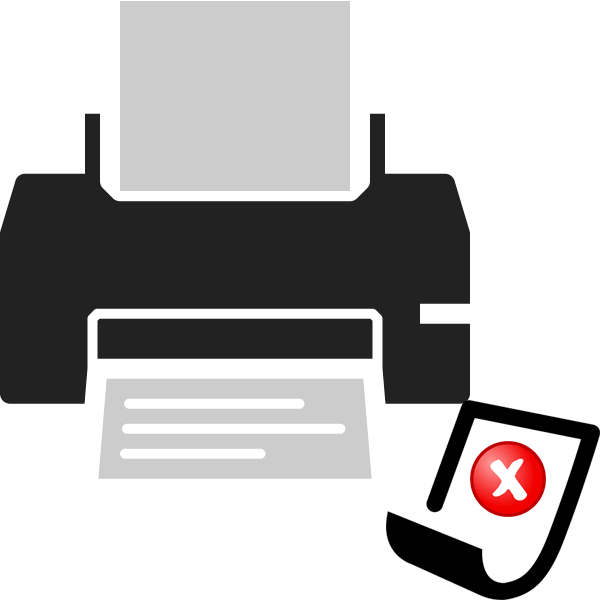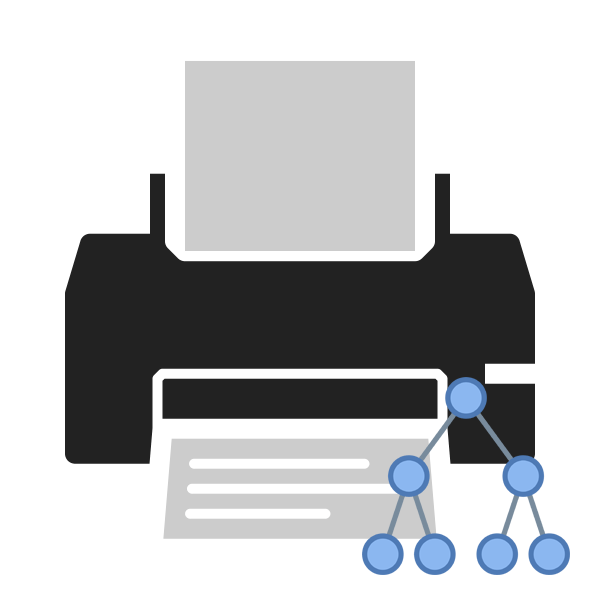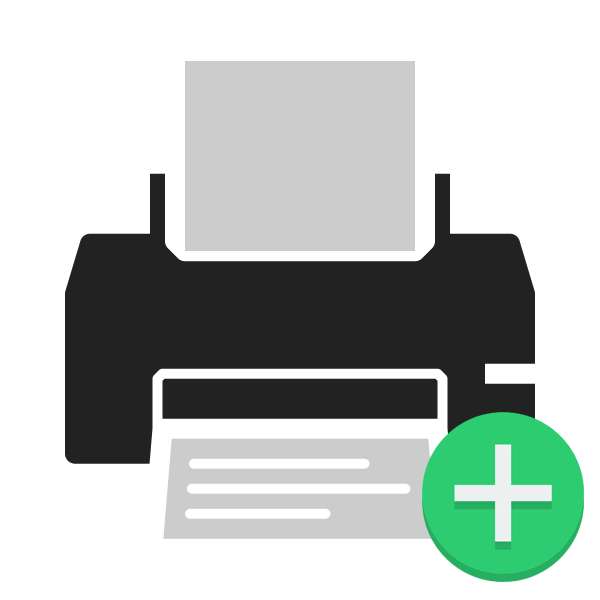Зміст

Власники друкованих пристроїв могли зіткнутися з проблемою, коли папір застряг у принтері. У такій ситуації існує тільки один вихід – лист необхідно дістати. Даний процес не є чимось складним і впорається з ним навіть недосвідчений користувач, тому не потрібно звертатися в сервісний центр для вирішення виниклої неполадки. Давайте ж розберемо, як самому витягнути папір.
Вирішуємо проблему з застрягла в принтері папером
Моделі обладнання мають різну конструкцію, проте сама процедура від цього практично не змінюється. Існує тільки один нюанс, який слід врахувати користувачам апаратів з картриджами FINE, і про нього ми поговоримо нижче в інструкції. Якщо сталося застрягання, вам буде потрібно виконати наступні дії:
- В першу чергу вимкніть девайс і повністю припиніть живлення від електромережі.
- Якщо в принтер вмонтований картридж FINE, переконайтеся, що під ним немає зам'ятого листа. У разі необхідності акуратно посуньте Тримач в сторону.
- Візьміть папір за краї і потягніть на себе. Робіть це повільно, щоб випадково не зірвати лист або не пошкодити внутрішні компоненти.
- Переконайтеся в тому, що ви витягли всю папір, а в пристрої не залишилося ніяких клаптиків.

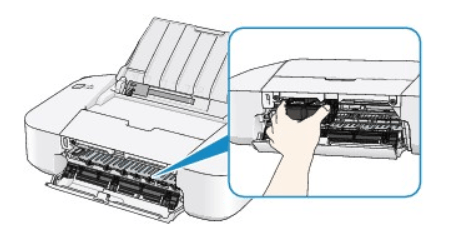
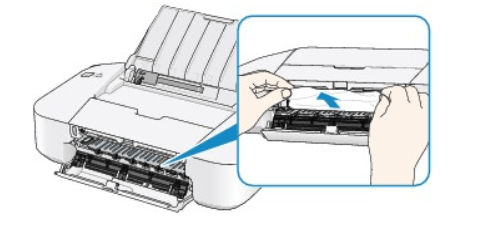
Читайте також: заміна картриджа в принтері
Власникам лазерних пристроїв потрібно провести наступну операцію:
- Коли Периферія вимкнена та відключена від мережі, відкрийте верхню кришку та вийміть картридж.
- Перевірте внутрішню частину обладнання на наявність залишків частинок паперу. При потребі витягніть їх пальцем або скористайтеся пінцетом. Намагайтеся не зачіпати металеві комплектуючі.
- Вставте картридж назад і закрийте кришку.


Усунення помилкового застрягання паперу
Часом трапляється так, що принтер видає помилку зминання паперу навіть в тих випадках, коли листів всередині нього немає. Спочатку потрібно перевірити, чи вільно рухається каретка. Все робиться досить просто:
- Увімкніть девайс і дочекайтеся зупинки руху каретки.
- Відкрийте дверцята доступу до картриджів.
- Від'єднайте кабель живлення, щоб уникнути удару електричним струмом.
- Перевірте каретку на вільність переміщення по своєму маршруту. Можете вручну пересувати її в різні боки, переконавшись, що їй нічого не заважає.
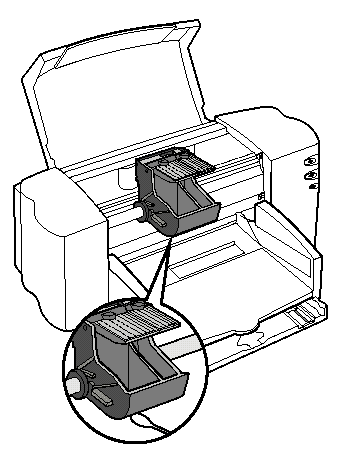
У разі виявлення несправностей не рекомендуємо лагодити їх самостійно, краще звернутися за допомогою до фахівців.
Якщо ж стан каретки нормальне, радимо провести невелике технічне обслуговування. Буде потрібно виконати очищення роликів. Процес Автоматичний, вам необхідно тільки запустити його, а зробити це можна так:
- В меню " пристрої та принтери» перейдіть до " Налаштування друку» , натиснувши ПКМ на своєму девайсі і вибравши відповідний пункт.
- Тут вас цікавить вкладка»обслуговування" .
- Виберіть пункт " очищення роликів» .
- Ознайомтеся з попередженням і після виконання всіх інструкцій клікніть на «ОК» .
- Дочекайтеся завершення процесу та спробуйте надрукувати будь-який файл ще раз.
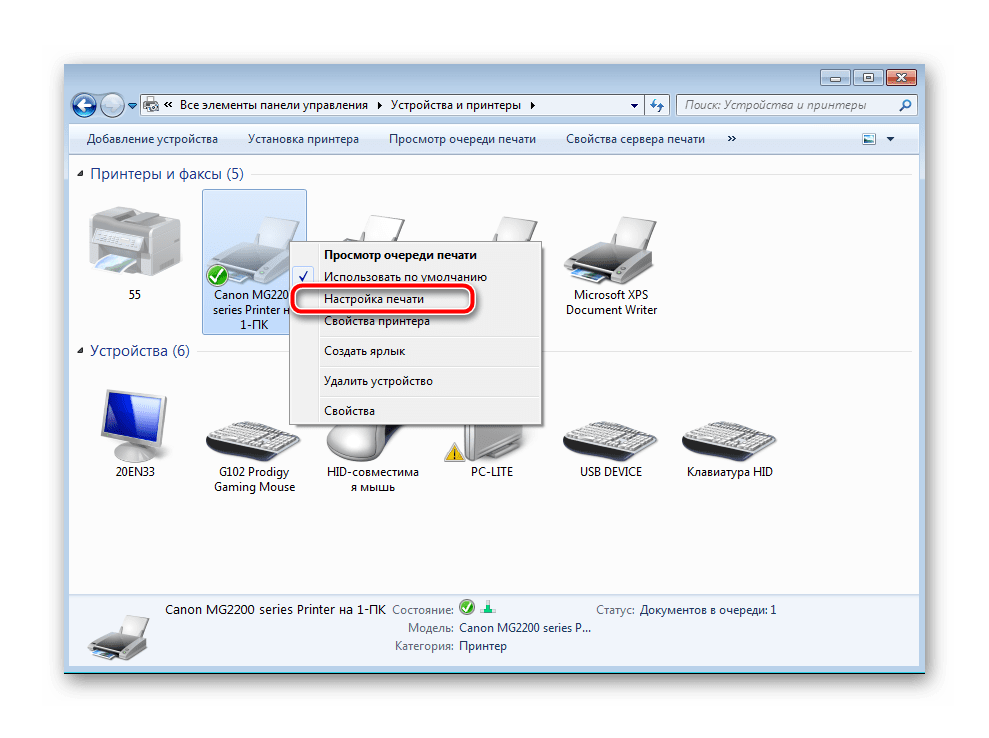
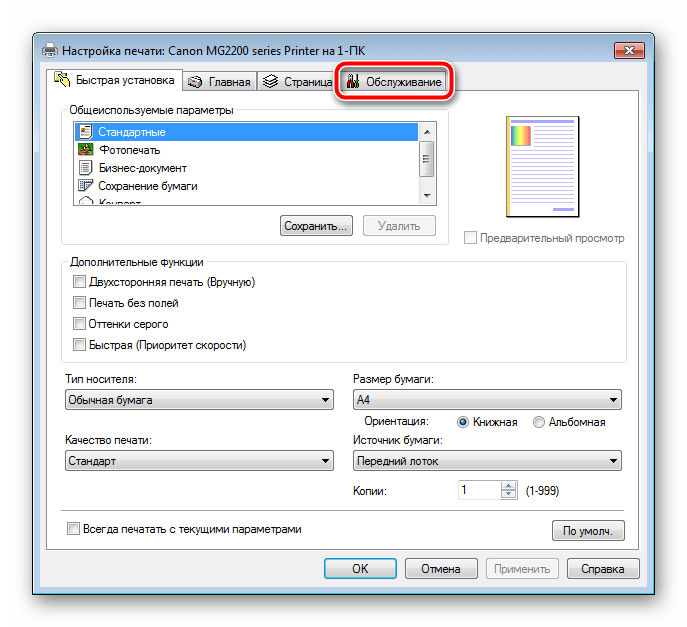
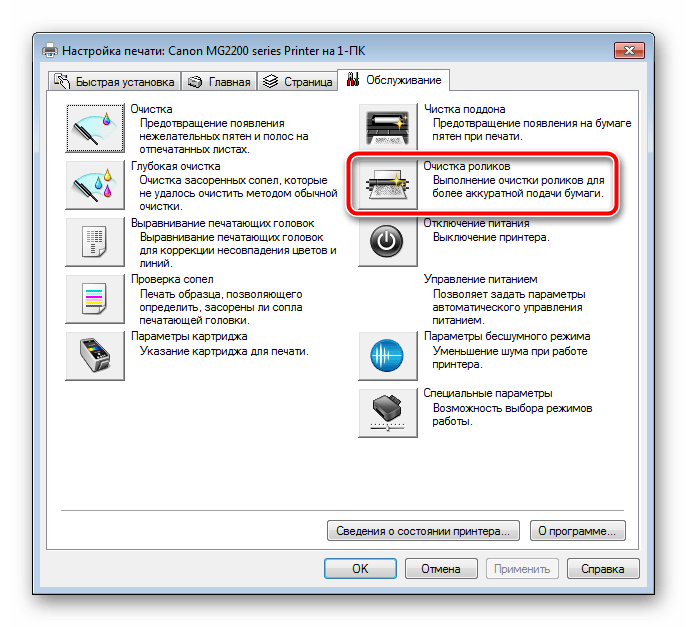

Певні моделі друкарського обладнання оснащені спеціальною функціональною кнопкою, яка потрібна для переходу в меню обслуговування. Детальне керівництво по роботі з цим інструментом ви знайдете на офіційній сторінці продукту або в мануалі, який йде в комплекті.
Читайте також: правильне калібрування принтера
Запобігання подальшого застрягання паперу
Давайте обговоримо причини, чому відбувається застрягання паперу. В першу чергу слід звернути увагу на кількість листів в лотку. Не завантажуйте занадто велику пачку, це тільки підвищить ймовірність виникнення проблеми. Завжди перевіряйте, чи рівно встановлені листи. Крім цього не допускайте попадання в друкований вузол сторонніх предметів, наприклад, скріпок, дужок і різного сміття. При використанні паперу різної товщини, виконайте наступні дії в меню Налаштування:
- Через меню «Пуск» перейдіть до " Панель управління» .
- У вікні, натисніть на розділ " пристрої та принтери» .
- Відшукайте в списку обладнання ваш продукт, натисніть на ньому правою кнопкою миші і відкрийте " Налаштування друку» .
- У вкладці " ярлики» або " Папір» знайдіть спливаюче меню " тип паперу» .
- Зі списку виберіть тип, який ви збираєтеся використовувати. Деякі моделі можуть визначати його самостійно, тому досить буде вказати " визначається принтером» .
- Перед виходом не забудьте застосувати зміни.
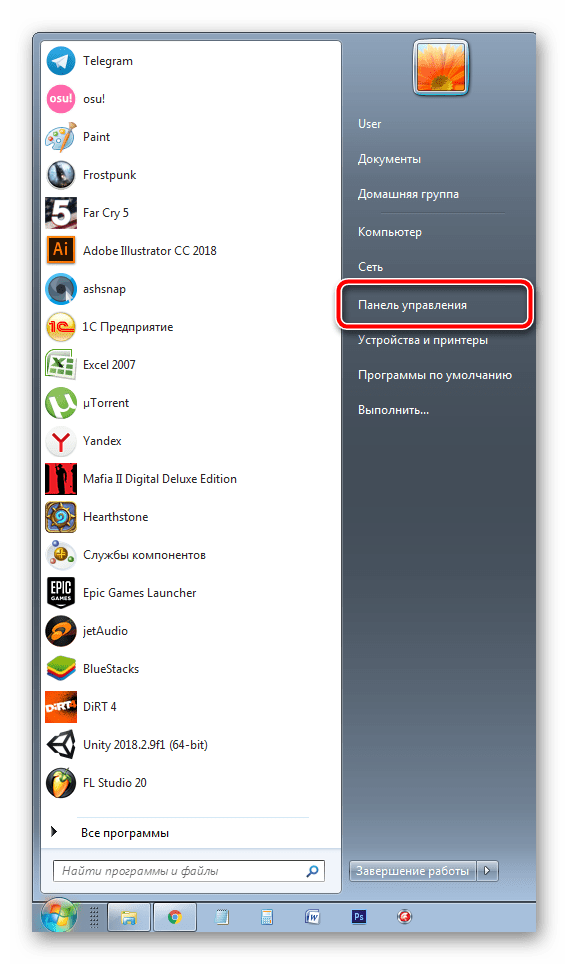
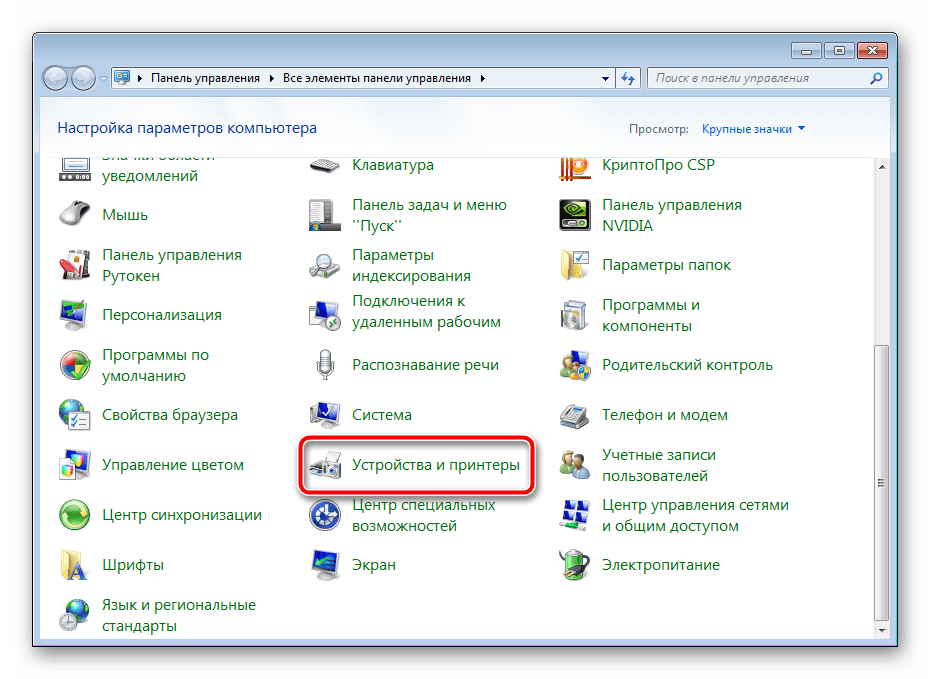
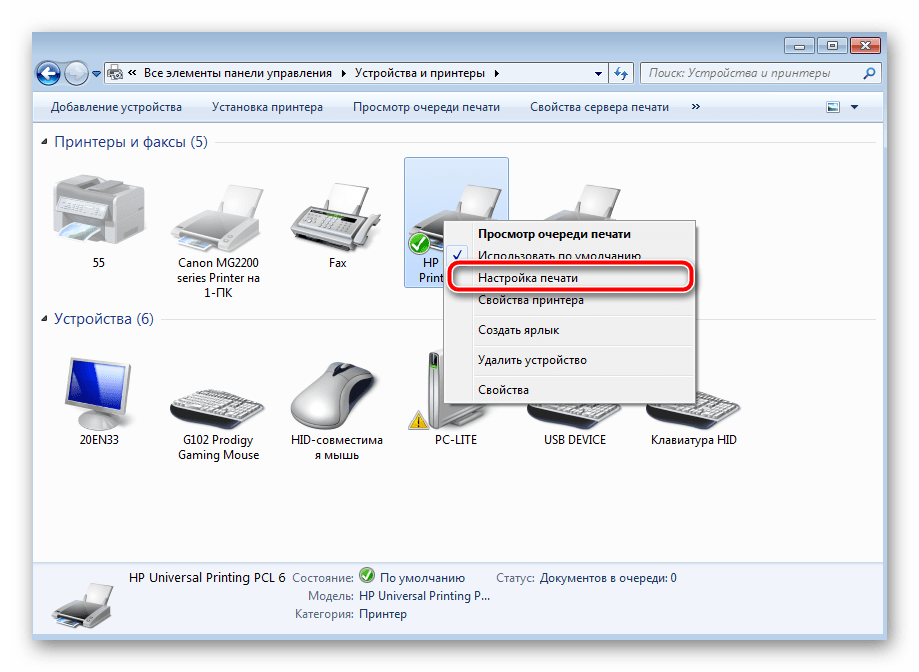
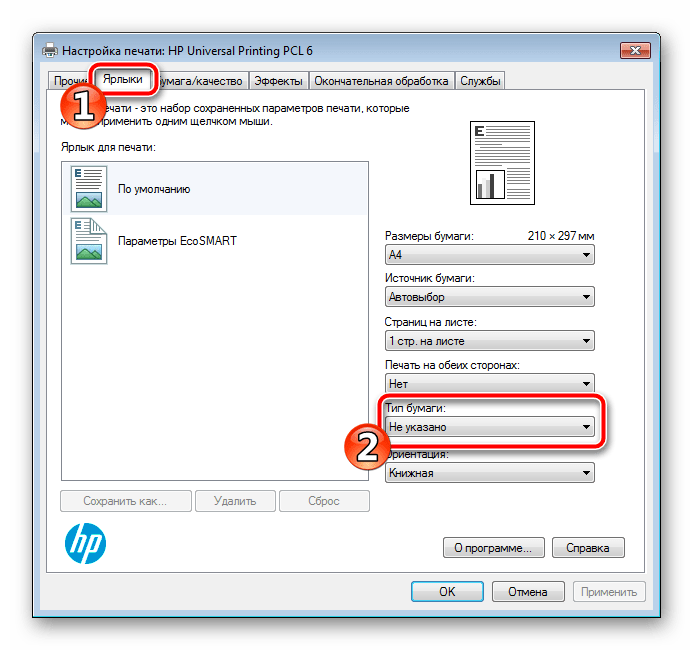
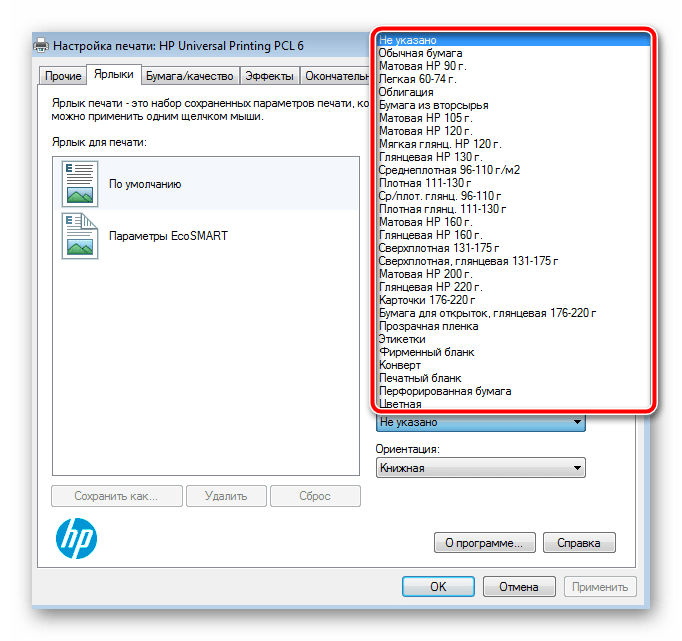
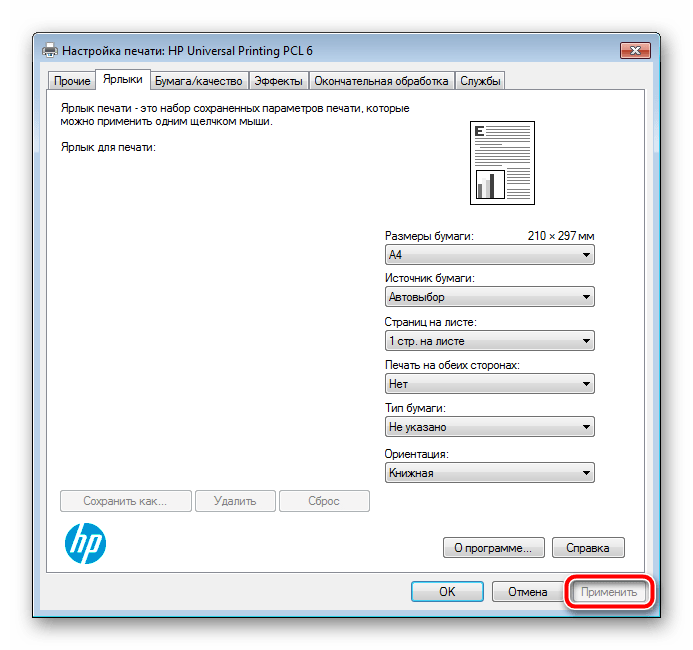
Як бачите, якщо принтер зажував папір, нічого в цьому страшного немає. Вирішується проблема буквально декількома діями, а виконання простих інструкцій допоможе запобігти повторному прояв несправності.
Читайте також: чому принтер друкує смугами